블로그에 글쓰기를 하다보면 자동저장 기능이 있어 PC가 통제 불능 상태가 되더라도 쓰고 있던 글이 완전히 삭제되는 것을 막아주는 기능이 있습니다. 다만, 흔하지는 않게 오랜 시간에 거쳐 작성하던 글이 없어진다거나 자동 저장되기 전 내용이 날아가는 경우를 만날 수 있는데, 아마 한숨부터 나올 겁니다.
이런 문제도 해결하기 위해 선택한 방법 중 하나는 원노트(OneNote)인데요, 얼마전 티스토리에서 블로그 API 발행 기능을 막아버려서 원노트를 이용한 글 발행은 더이상 할 수가 없게 되었습니다.
또 한가지는 지금 제가 사용하고 있는 에버노트(EverNote)를 이용한 블로그 포스팅입니다. 에버노트를 이용하면 글, 사진을 쉽고 편리하게 발행할 수 있어 사용법을 공유하려고 합니다.
에버노트 글 발행을 위한 티스토리 설정
티스토리 관리자 페이지에 접속한 후 [플러그인 설정]을 선택하고, 글쓰기 항목에서 [EverNote 글 불러오기]를 선택합니다.
[계정 연결하기] 를 선택하면 에버노트 플러그인 화면이 뜨고, 에버노트 아이디와 패스워드를 입력 후 로그인 합니다. 계정정보가 연결되면 [저장] 버튼을 선택하여 티스토리와 연동을 완료합니다.
티스토리에서 에버노트 글을 불러오기 위해서는 에버노트에서도 한가지 설정이 필요합니다. 에버노트의 모든 글을 불러오는것이 아니고, 작성한 글 중 태그에 "티스토리"라고 입력된 태그를 기준으로 데이터를 불러오도록 되어있습니다. 에버노트에서 가져오기 할 글에 티스토리 태그를 입력합니다.
이제 티스토리에서 에버노트에 입력한 글을 불러와 보겠습니다. [글쓰기] 버튼 선택 후 글쓰기 화면에서 [에버노트 아이콘]을 선택합니다.
Evernote 노트 불러오기 창이 뜨고, 에버노트 태그에 티스토리가 입력된 글들이 모두 표시됩니다. 발행을 원하는 글을 선택하면 잠시후에 글, 사진 모두 글쓰기 화면에 입력되는것을 확인할 수 있습니다. 이제 마지막으로 분류, 주제등을 선택하고 발행하시면 완료 됩니다.
이렇게 에버노트(EverNote)에서 블로그 글을 작성하면 작성중인 데이터가 없어질 일도 없고, 사진 입력도 드레그 & 드롭으로 입력할 수 있으니 발행자 입장에서는 아주 편리한 글 작성 도구가 아닐까 생각됩니다. 아직 에버노트로 글 발행을 해보지 않은 분이라면 강력히 추천하니 사용해보시길 권장합니다.
반응형











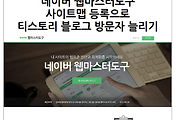



댓글